برای افزایش سرعت لپ تاپ ایسوس، باید لپ تاپ خود را بهطور منظم و صحیح تمیز کنید. گرد و خاک و آلودگی میتوانند باعث افزایش دمای لپ تاپ شوند و کارکرد پردازنده و کارت گرافیک را سنگینتر کنند، که نتیجه آن کاهش سرعت لپ تاپ است. بنابراین، برای حفظ عملکرد بالای دستگاه و افزایش سرعت لپ تاپ ایسوس، حتماً بخشهای مختلف لپ تاپ را تمیز و گردگیری کنید.

دسته بندی: مقالات
ترفندهای افزایش سرعت لپ تاپ ایسوس
فهرست مطالب
تمام لپ تاپها با گذشت زمان دچار افت سرعت میشوند و این موضوع درباره تمام لپ تاپها، از جمله لپ تاپهای ایسوس هم صدق میکند.
این موضوع کاملا طبیعی است و نیازی به نگرانی نیست؛ اما اگر مشکل افت سرعت ادامه دار باشد و لپ تاپ ایسوس شما دائما هنگ کند و یا سرعت آن به شکل عجیبی کمتر شود، لازم است به فکر راهکارهایی برای افزایش سرعت لپ تاپ ایسوس خود باشید؛ زیرا امکان دارد این مشکل باعث ایجاد مشکلاتی جدیتر، مانند نقص در عملکرد هارد درایو، کرش کردن سیستم و صفحه آبی مرگ شود.
بنابراین بهتر است قبل از جدی شدن مشکل، دلیل کاهش سرعت لپ تاپ ایسوس را مشخص کرده و در اولین فرصت آن را برطرف نمایید. در ادامه شما را با رایجترین دلایل کاهش سرعت لپ تاپهای ایسوس آشنا میکنیم و راهکارهایی را برای حل این مشکل و افزایش سرعت لپ تاپ ایسوس ارائه میدهیم.
در صورتی که موفق به رفع مشکل نشدید، میتوانید به نمایندگی تعمیرات ایسوس مراجعه کرده و از خدمات تخصصی تعمیر و بهینهسازی لپ تاپ بهرهمند شوید.
روش های افزایش سرعت لپ تاپ ایسوس
همانطور که گفتیم، افت سرعت لپ تاپ در طولانی مدت کاملا طبیعی است و دلایل متفاوتی برای آن وجود دارد. قبل از اینکه به آموزش ترفندهایی برای افزایش سرعت لپ تاپ ایسوس بپردازیم، به رایج ترین دلایل افت سرعت لپ تاپ اشاره میکنیم که عبارتند از:
باز بودن همزمان چندین نرم افزار در پس زمینه: وجود تعداد زیاد اپلیکیشن در پس زمینه، باعث کاهش سرعت در لپ تاپ می شود.
کم بودن حافظه: اگر حافظه مجازی یا رم لپ تاپ کافی نباشد، لپ تاپ ایسوس دچار کاهش سرعت میشود.
محدود بودن فضای دیسک: امکان دارد فایلهای بی استفاده زیادی فضای دیسک لپ تاپ را اشغال کرده باشند. نا گفته نماند که درایو C بیشتر از دیگر درایوها با این مشکل رو به رو خواهند شد.
مشکلات سیستمی لپ تاپ: امکان دارد نرم افزارهای نصب شده روی لپ تاپ حاوی ویروس و بد افزار باشند که به لپ تاپ حمله کرده و سرعت آن را کاهش میدهند.
مشکلات سخت افزاری: وجود گرد و خاک روی اجزای لپ تاپ و شکسته شدن دریچه های فن یا قدیمی بودن هارد درایو میتواند باعث کاهش سرعت لپ تاپ شود.
در ادامه به توضیح کامل تر این موارد می پردازیم.
از هارد SSD استفاده کنید
هارد HDD که در لپ تاپ های قدیمی استفاده میشد، برخلاف تمام مزایایی که دارد، سرعت پایینی در جا به جایی اطلاعات داشت. با وجود این که امکان ارتقا لپ تاپ در بخش هارد وجود دارد، بهتر است از یک هارد SSD در دستگاه خود استفاده کنید.
این مسئله بستگی به مادربرد و دیگر ویژگی های سخت افزاری لپ تاپ ایسوس دارد و ممکن است نتوانید هارد لپ تاپ را ارتقا دهید. امروزه بیشتر لپ تاپ های ایسوس به هارد SSD مجهز هستند و سرعت بالایی دارند. اگر موفق به ارتقا هارد لپ تاپ نشدید، بد نیست به فکر خرید یک لپ تاپ با هارد اس اس دی باشید تا از سرعت فوق العاده آن لذت ببرید.

افزایش سرعت لپ تاپ ایسوس
بستن system tray
ممکن است دلیل کاهش سرعت لپ تاپ، تعداد زیاد نرم افزارهایی باشد که همزمان با شروع فعالیت ویندوز اجرا میشوند. معمولا آیتمهایی که در system tray قرار دارند، با روشن شدن لپ تاپ اجرا میشوند و تا هنگامی که لپ تاپ روشن بماند، در حالت اجرا باقی میمانند.
برای دسترسی به این آیتمها، روی آیکون فلش رو به بالایی که در سمت راست تسک بار لپ تاپ قرار دارد، کلیک کنید. سپس روی نرم افزارهایی که به آنها نیازی ندارید، راست کلیک کرده و آنها را ببندید. این یکی از روشهای افزایش سرعت لپ تاپ ایسوس است؛ اما این روش ممکن است برای همه موثر نباشد.
پیشگیری از اجرای نرم افزارها هنگام شروع به کار ویندوز
علاوه بر وجود نرم افزارها در قسمت tray، نرمافزارهای دیگری نیز هستند که زمان شروع کار ویندوز به صورت خودکار اجرا خواهند شد؛ این نرم افزارها میتوانند باعث کاهش سرعت لپ تاپ شوند.
شاید اجرای برخی نرم افزارها مانند آنتی ویروس، ضروری باشد؛ اما برخی دیگر غیر ضروری می باشند. بر روی تسک بار راست کلیک کرده و Task Manager را انتخاب نمایید یا ترکیب کلیدهای Ctrl-Shift-Escape را همزمان فشار دهید.
به تب Startup بروید، آیتمهایی را که با شروع کار ویندوز اجرا میشوند، به همراه تاثیر آنها بر روی لپ تاپ مشاهده کنید. برنامه های موجود را بررسی کنید و مشخص نمایید که کدام یک از آن ها را نیاز ندارید.
بسیاری از این نرم افزارها زمان نصب طوری تنظیم میشوند که با شروع کار ویندوز به صورت اتوماتیک اجرا شوند. اگر برای مدت طولانی از یک لپ تاپ استفاده میکنید، احتمال اینکه تعداد چنین نرم افزارهایی زیاد شده، وجود دارد.
توجه کنید که برخی از این نرم افزارها برای عملکرد درست ویندوز ضروری میباشند؛ مانند نرم افزارهایی که سازنده (publisher) آنها شرکت مایکروسافت است.
اگر نسبت به حذف یک نرم افزار در لپ تاپ مطمئن نیستید، به هیچ عنوان آن را تغییر ندهید یا برای کسب اطلاعات بیشتر از گوگل استفاده کنید. برای جلوگیری از اجرای یک پردازش هنگام شروع به کار لپ تاپ، روی آن راست کلیک کنید و گزینه Disable را انتخاب نمایید.
دقت داشته باشید که با این کار نرم افزار مورد نظر غیر فعال یا حذف نمیشود، بلکه فقط از اجرای آن زمان شروع به کار ویندوز پیشگیری خواهد شد. نا گفته نماند در ویندوز 7 به جای تسک منیجر باید گزینه System Configuration را باز کنید.
غیر فعال کردن انیمیشن ها
انیمیشن های موجود رد ویندوز کاری به جز پایین آوردن سرعت لپ تاپ ندارند. بهتر است که انیمیشن ها غیر فعال باشند تا علاوه بر افزایش سرعت لپ تاپ، فضای رم را نیز الکی اشغال نکنند. عبارت View advanced system settings را در منوی استارت جست و جو نمایید و دکمه Enter را انتخاب کنید. در صفحه ای که برای شما باز می شود در قسمت Performance گزینه Settings را انتخاب و بعد از ان گزینه، Adjust for best performance را انتخاب نمایید.
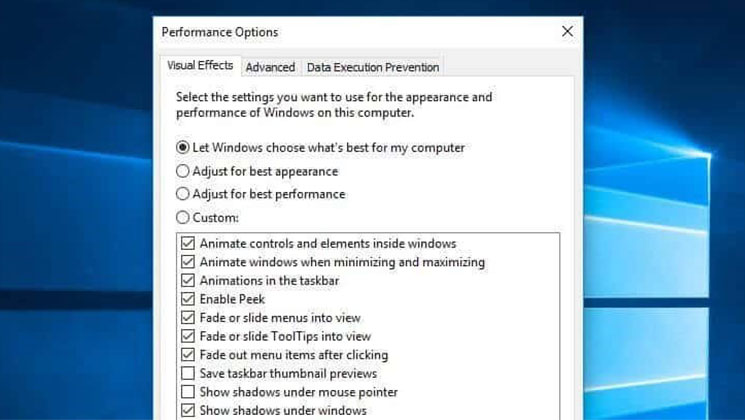
افزایش سرعت لپ تاپ ایسوس
پیدا کردن نرم افزارهای پرمصرف
اگر لپ تاپ ایسوس ناگهانی دچار افت سرعت شد، احتمال این که مشکل به دلیل وجود یک نرم افزار خاص باشد وجود دارد. روش تشخیص نرم افزاری که باعث ایجاد این مشکل شده، باز کردن تسک منیجر و بررسی منابع مورد استفاده نرم افزارهای متفاوت است.
بر روی تسک بار راست کلیک کنید و گزینه Task Manager را انتخاب نمایید. سپس روی تب Details کلیک کنید تا در مورد نرم افزارهای در حال اجرا داخل لپ تاپ ایسوس اطلاعات بیشتری کسب کنید. در حالت پیش فرض، پردازشها (Processes) نمایش داده میشوند.
با کلیک روی هدر، لیست مربوطه را بر اساس اپلیکیشنهای پرمصرف مرتب نمایید. اگر تصمیم به بستن یک نرم افزار گرفتید، ابتدا خود آن نرم افزار را ببندید. اگر نرم افزار بسته نشد، به صفحه Task Manager برگردید، بر روی نرم افزار مورد نظر راست کلیک کنید و گزینه End task را انتخاب نمایید. ناگفته نماند در ویندوز 7 به جای تسک منیجر باید گزینه System Configuration را باز کنید.
تنظیم گزینههای مربوط به مصرف برق
از دیگر روشهای افزایش سرعت لپ تاپ ایسوس تنظیم کردن گزینه های مربوط به مصر برق است. در حالت پیش فرض، Balanced است که مصرف انرژی و عملکرد کلی لپ تاپ را در نظر میگیرد.
اما اگر شارژ باتری لپ تاپ رو به اتمام باشد و یا اینکه سعی دارید در مصرف برق صرفه جویی نمایید، فقط جنبه مصرف انرژی در نظر گرفته میشود. طرح High performance همانطور که از نام آن مشخص است، در مواقعی که لپ تاپ دچار کاهش سرعت شده، بهتر است.
این گزینه انرژی بیشتری مصرف میکند، اما برای ارتقای سرعت لپ تاپ مناسبتر خواهد بود، در نتیجه به افزایش سرعت لپ تاپ ایسوس کمک می کند. به غیر از گزینههای استاندارد، شما هم میتوانید طرح دلخواهتان را ایجاد نمایید. برای انجام این کار مسیر زیر را طی کنید.
Control Panel> Hardware and Sound> Power Options> Create a power plan
یکی از طرحهای موجود را برای شروع انتخاب کنید، یک از انتخاب کردن نام روی گزینه Next کلیک کنید. منظور از تنظیمات ابتدایی و ساده این است که وقتی غیرفعال هستید، نمایشگر لپ تاپ چقدر روشن باقی میماند و بعد از گذشت چه مدتی، سیستم وارد حالت Sleep می شود.. این تنظیمات تاثیر زیادی بر روی سرعت لپ تاپ شما ندارند، اما در بخش Change advanced power settings میتوانید تنظیماتی را که بر عملکرد لپ تاپ تاثیر دارند، تغییر دهید.
بروز رسانی درایورها
گاهی کند شدن لپ تاپ ایسوس ناشی از به روز نبودن درایورهاست. این مساله قدرت عملکرد سخت افزار را کاهش ی دهد و موجب بروز مشکلات دیگری هم می شود. پس با به روز رسانی مداوم و منظم درایورها به افزایش سرعت لپ تاپ ویندوزی خود کمک کنید.
به روزرسانی درایور لپ تاپ
تمیز کردن لپ تاپ
سوالات متداول
چگونه میتوانیم سرعت لپ تاپ ایسوس خود را افزایش بدهم؟
برای افزایش سرعت لپ تاپ ایسوس، میتوانید کارهای سادهای انجام بدهید مانند پاک کردن فایلهای موقت، غیرفعال کردن برنامههای غیرضروری که با شروع سیستم اجرا میشن، بهروزرسانی درایورها و ویندوز، و استفاده از آنتیویروس معتبر برای اسکن سیستم از ویروسها و بدافزارها.
آیا حافظه SSD میتواند به افزایش سرعت لپ تاپ ایسوس کمک کند یا خیر؟
بله، تعویض هارد دیسک قدیمی (HDD) با SSD میتواند سرعت لپ تاپ ایسوس ر بهطور چشمگیری افزایش بدهد. SSDها سرعت بالا در خواندن و نوشتن دارن و زمان بوت و اجرای برنامهها را خیلی سریعتر میکند.
نتیجه گیری
برای افزایش سرعت لپ تاپ ایسوس، ابتدا باید برنامههای غیرضروری را غیرفعال کرده و نرمافزارهای اضافی را حذف کنید. همچنین، بهروزرسانی درایورها و ویندوز را فراموش نکنید.
استفاده از آنتیویروس معتبر و اسکن سیستم برای شناسایی بدافزارها نیز به بهبود عملکرد کمک میکند. در نهایت، بررسی تنظیمات سیستم و پاکسازی فایلهای موقت و کش نیز میتواند به افزایش سرعت لپ تاپ کمک کند.
با رعایت نکات گفته شده در این مطلب میتوانید سرعت لپ تاپ ایسوس را افزایش دهید و نرم افزارها را با سرعت بهتری اجرا کنید.
پیشنهاد ما به شما این است که برای پیشگیری از کاهش سرعت لپ تاپ، یک برنامه منظم برای رسیدگی به لپ تاپ و تمیز کردن آن داشته باشید.
اگر با انجام کارهای گفته شده سرعت لپ تاپ شما افزایش نیافت میتوانید با مراجعه به نمایندگی تعمیرات لپ تاپ ایسوس مشکل سرعت لپ تاپ ایسوس خود را بر طرف نمایید.
5/5 - (1 امتیاز)


